Iklan
Minggu yang lalu di MakeUseOf, kami menunjukkan kepada Anda bagaimana meng-ungoogle kehidupan Anda - jika Anda menginginkannya. Saya telah memutuskan untuk melakukan yang sebaliknya. Karena saya adalah penggemar Google yang menyatakan diri sendiri, dan berada di kedalaman ini, saya mungkin juga menyerahkan seluruh hidup saya kepada mereka, termasuk mengelola anggaran dan pengeluaran saya.
Saya sudah mencoba banyak aplikasi web dan telepon dengan tujuan mengelola pengeluaran saya, tetapi sepertinya tidak ada yang sesuai dengan kebutuhan pribadi saya. Setiap aplikasi terlalu kompleks, atau mengabaikan faktor-faktor yang penting bagi saya. Jadi saya memutuskan lembar Excel, disimpan di Google Documents, akan menjadi cara terbaik untuk melacak saldo di rekening bank saya, dan kebiasaan pengeluaran saya.
Tergantung pada apa kebutuhan pribadi Anda, ada beragam template khusus untuk mengelola anggaran Anda, tersedia di Google Documents, atau jika Anda perlu sesuatu yang lebih rinci, ada Ryan
Ketika datang untuk melacak pengeluaran saya, selalu ada dua faktor penting yang perlu saya pertimbangkan. Pertama, mode pengeluaran uang saya bervariasi, apakah saya menggunakan salah satu kartu kredit saya, kartu debit saya, atau uang tunai. Ketika saya menarik uang dari ATM, saya ingin itu tercermin dalam pengeluaran saya dan saldo bank, tetapi saya juga ingin melacak apa yang menghabiskan uang itu.
Solusi saya untuk ini menggunakan alat penganggaran Google adalah sederhana. Menggunakan Dokumen Google Templat Daftar Cek Daftar, Saya menggandakan lembar pertama, mencantumkan saldo bank saya dan transaksi yang terjadi langsung dari rekening bank saya - setoran, penarikan ATM dan pembayaran kartu kredit.
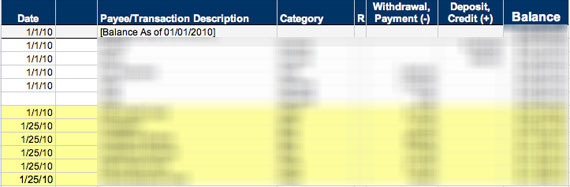
Saya menggunakan lembar kedua untuk mencantumkan jumlah uang tunai yang saya tarik setiap bulan, dan mencatat transaksi setiap kali saya menghabiskan uang. Dengan begitu saya tahu apa yang sedang dihabiskan, di mana dan bagaimana.
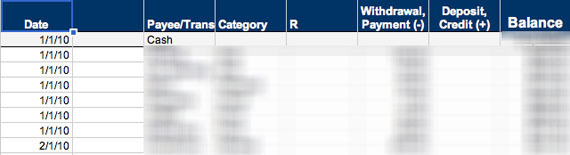
Template sangat mudah digunakan - masukkan saldo bank Anda di bagian atas kolom saldo, dan masing-masing saat Anda menambahkan entri baru ke kolom penarikan atau setoran, itu akan secara otomatis menghitung entri baru Anda keseimbangan.
Faktor kedua yang perlu dipertimbangkan adalah bahwa beberapa pembayaran yang saya buat tidak jelas sampai akhir bulan. Saya memutuskan untuk menyimpan transaksi itu di bagian bawah spreadsheet, dan untuk menyoroti mereka sampai transaksi selesai. Dengan begitu, hanya dengan melirik saldo di atas transaksi yang disorot - saya bisa melihat apa saldo saya saat ini, dan di bagian bawah, berapa pada akhir bulan.
Rumus spreadsheet bisa jadi rumit, jadi ada beberapa hal yang perlu diingat. Anda tidak dapat meninggalkan baris kosong di spreadsheet, jika tidak rumus tidak akan berfungsi lagi. Terkadang, ketika memasukkan transaksi baru di atas pembayaran yang belum jelas, itu dapat merusak urutan perhitungan. Jangan panik - sederhana salin sel dengan saldo bank yang akurat, dan tempel ke semua sel di bawahnya, dan itu akan secara otomatis mengisi kembali sel menggunakan formula.
Sebuah kata peringatan ketika menggunakan template Dokumen Google. Ketika Anda menyimpan template Google ke dokumen Anda, berbagi secara otomatis diatur untuk umum. Anggaran pribadi Anda jelas bukan sesuatu yang ingin Anda bagikan dengan seluruh dunia, jadi untuk mengatasinya, klik tombol bagikan di sudut kanan atas. Dibawah "Lihat siapa yang memiliki akses," klik "Orang-orang dapat melihat item ini tanpa masuk, "Dan pilih"Selalu minta masuk.”
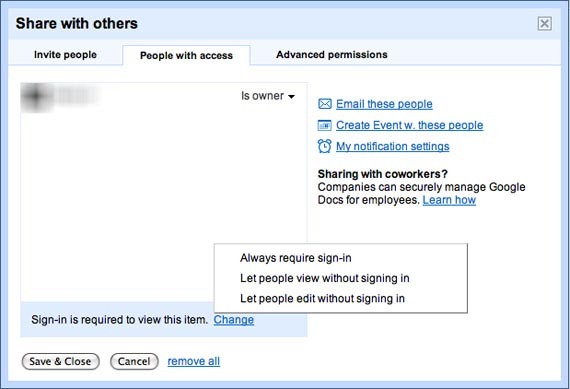
Selanjutnya, klik pada "Izin Tingkat Lanjut”Tab dan pastikan semua opsi tidak dicentang. Simpan perubahan Anda, dan dokumen sekarang akan menjadi pribadi.
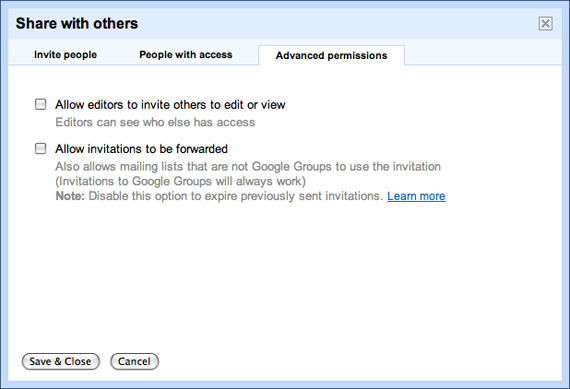
Sekarang saya tahu alat penganggaran Google mana yang akan saya gunakan untuk melacak pengeluaran bulanan saya, saya perlu cara untuk itu melacak pengeluaran harian saya, sehingga pada akhir setiap hari, atau minggu, saya bisa memasukkan transaksi ke dalam saya spreadsheet.
Dengan menyimpannya di keluarga, saya memutuskan untuk menggunakan Kalender Google. Saya menginginkan sesuatu yang dapat saya akses dengan mudah di komputer saya atau di mana saja, yang juga akan melacak tanggal pasti transaksi ini dilakukan.
Saya membuat kalender baru yang disebut "Beban”Dan setiap kali saya menghabiskan uang, saya segera membuat entri ke Kalender Google itu dengan catatan jumlah, dan berapa uang yang dihabiskan.
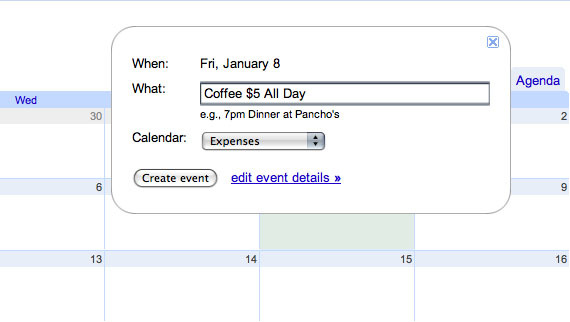
Saya pribadi memiliki kalender iPhone saya yang disinkronkan ke Kalender Google saya. Google Sync GoogleSync: Sinkronkan Kalender Seluler Anda dengan Kalender Google Baca lebih banyak bekerja dengan ponsel iPhone, Windows Mobile, Blackberry dan Nokia S60.
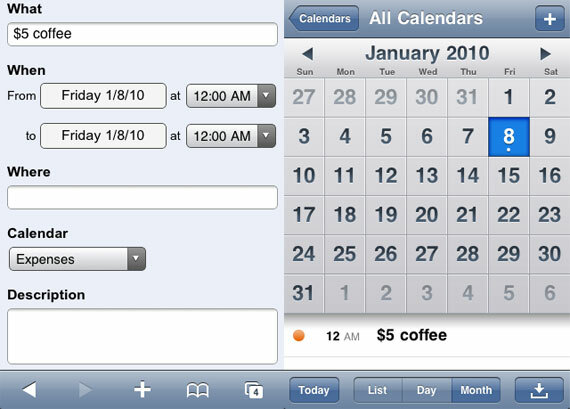
Jika Anda sudah mengatur iPhone untuk disinkronkan dengan Kalender Google, pastikan untuk kembali ke pengaturan sinkronisasi iPhone Anda dan tambahkan "Beban”Kalender ke daftar kalender yang disinkronkan. Anda juga bisa menempatkan Google aplikasi seluler digunakan dengan baik untuk tujuan ini.
Ada banyak tips dan trik untuk memasukkan transaksi ke Kalender Google Anda dengan lebih mudah. Anda dapat menggunakan Twitter untuk menambahkan entri ke Kalender Google. Kelemahan dari menggunakan Twitter untuk menambah pengeluaran Anda adalah bahwa hal itu akan menambahkan entri ke Kalender Google utama Anda, dan tentu saja Anda mengirimkan kebiasaan pengeluaran Anda ke pihak ketiga.
Bagi Anda yang tinggal di AS, Anda juga dapat mengirim entri dari telepon Anda via SMS, tetapi sekali lagi, opsi ini hanya berfungsi dengan kalender utama Anda.
Ada berbagai cara Anda kemudian dapat mengakses informasi di Kalender Google untuk kemudian dimasukkan ke dalam spreadsheet Anda. Saya menemukan Jadwal acara tab yang paling nyaman untuk digunakan dalam hal ini, karena menampilkan semuanya dalam satu daftar berkelanjutan.
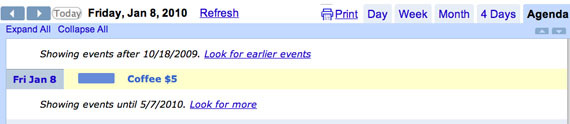
Apakah Anda memiliki tips tentang cara menggunakan alat penganggaran Google untuk mengelola pengeluaran Anda? Beri tahu kami di komentar.
Nancy adalah seorang penulis dan editor yang tinggal di Washington DC. Dia sebelumnya adalah editor Timur Tengah di The Next Web dan saat ini bekerja di sebuah think tank berbasis di DC tentang komunikasi dan penjangkauan media sosial.